Gerelateerde onderwerpen
[Smart Home Master] Hoe stel je het netwerk voor kinderen in?
Inleiding
- Functie-inleiding
- Kinder Netwerk instellen
Wat is Kinder Netwerk?
De Kinder Netwerk functie op ASUS routers is een gespecialiseerd netwerk ontworpen om een veilige en gecontroleerde internetomgeving voor kinderen te bieden. Dit netwerk stelt ouders in staat om het internetgebruik van hun kinderen te beheren en te monitoren, zodat ze toegang hebben tot leeftijdsgebonden inhoud en overmatig schermgebruik wordt voorkomen. Door een unieke SSID en wachtwoord specifiek voor kinderapparaten in te stellen, kunnen ouders verschillende ouderlijk toezicht configureren om ongepaste websites en applicaties te blokkeren. Dit helpt kinderen te beschermen tegen schadelijke online inhoud en zorgt ervoor dat ze alleen geschikt materiaal zien.
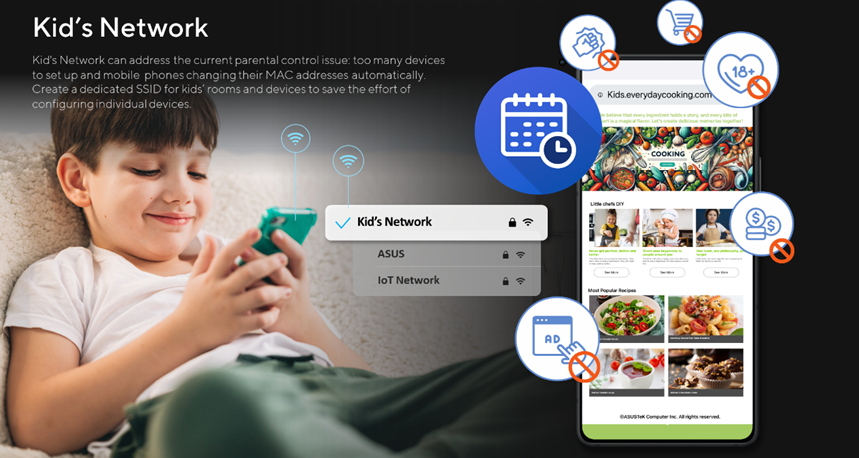
Waarom hebben we Kinder Netwerk nodig?
Het Kinder Netwerk is cruciaal vanwege de uitdagingen bij het beheren van het internetgebruik van kinderen. Traditionele ouderlijke controles vereisen het identificeren van alle apparaten, maar moderne OS-privacy modi bemoeilijken dit door MAC-adressen te veranderen. Kinder Netwerk vereenvoudigt controle door consistente regels toe te passen op alle verbonden apparaten.
Functies omvatten planning om online tijd te beperken tijdens huiswerk of bedtijd, en verbeterde controles zoals veilige zoekopdrachten, serviceblokkering en advertentieblokkering. Dit zorgt voor een veiligere online ervaring, bevordert goede internetgewoonten en moedigt familiediscussies aan over verantwoord internetgebruik.
Notities:
1. Deze functie vereist een upgrade van je ASUS-router naar firmware versie 3.0.0.6.102_34946 of hoger.
raadpleeg de FAQ [Draadloze Router] Hoe de firmware van je router bij te werken naar de nieuwste versie
2. Vanaf firmware versie 3.0.0.6.102_35404, zal de naam veranderen van [Smart home Master] naar [Network].
Je kunt je ASUS-router instellen via Web GUI of ASUS Router-app.
ASUS Router Web GUI
Stap 1: Verbind je apparaat (laptop of telefoon) met de router via een bekabelde of WiFi-verbinding en voer je router LAN IP of router URL http://www.asusrouter.com naar de WEB GUI.
Stap 2: Voer je gebruikersnaam en wachtwoord in op de inlogpagina en klik vervolgens op [Sign In].
Stap 3: Ga naar [Network ].
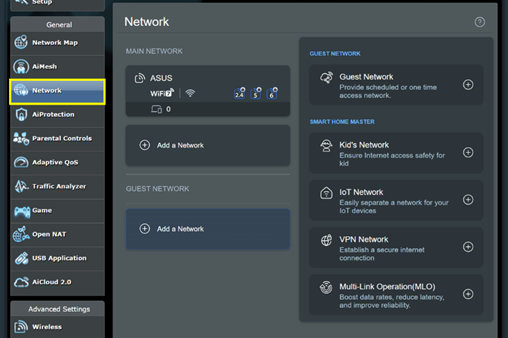
Stap 4: Klik op [Kid's Network].
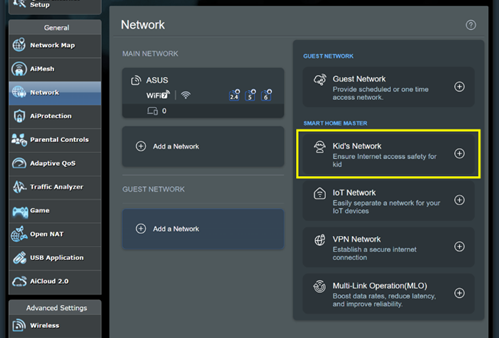
Stap 5: Voer de vereiste instellingen in en klik op [Toepassen] om te voltooien.
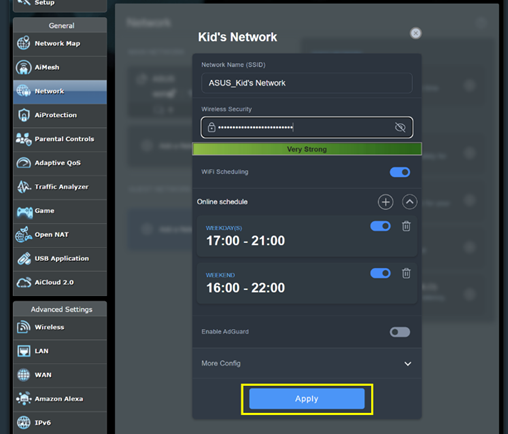
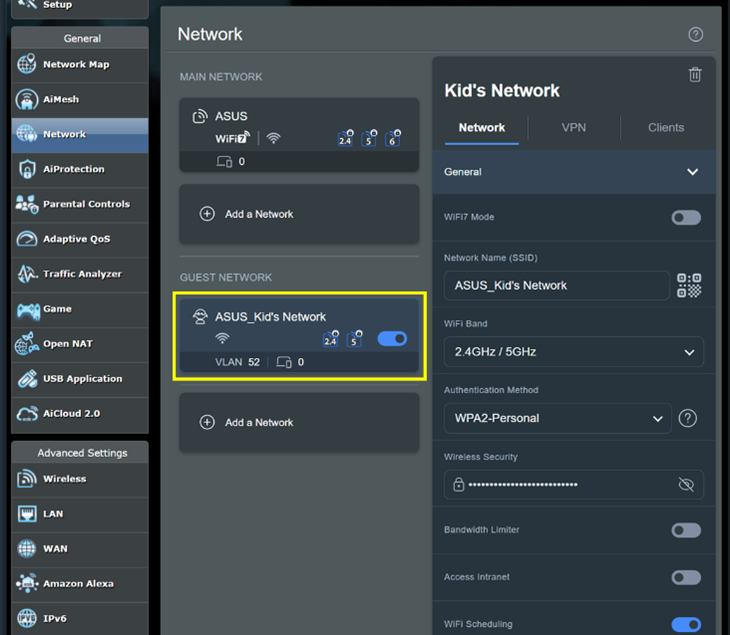
ASUS Router App
Stap 1: Log in op de app en klik op [ Instellingen ] > [ Netwerk ] > [ + ] icoon.

Stap 2: Klik op [ KinderNetwerk ], voer de vereiste instellingen in en klik op [ Toepassen ] om te voltooien.

Hoe krijg ik de (Utility / Firmware)?
You kunt de nieuwste drivers, software, firmware en gebruikershandleidingen downloaden in de ASUS Download Center.
Als u meer informatie nodig hebt over het ASUS Download Center, raadpleeg dan deze link.